利用Amazon全球可用区,甚至可以在世界各地搭建符合你配置需求的远程桌面。本教程需要先拥有AWS云海外账户,为节省时间,省略了注册账号的过程。目前注册亚马逊云账户还可以享受12个月免费套餐,包括EC2等多种热门产品。
现在注册AWS账户,可以免费试用Amazon Lightsail产品。注册地址
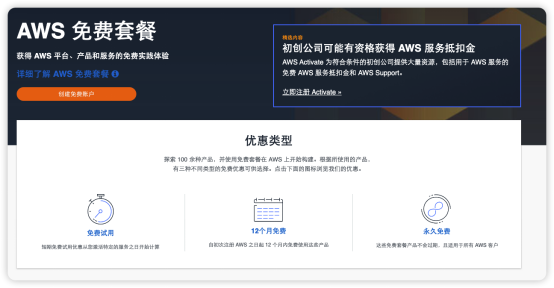
我们进入官网之后,看到上图所示,可以看到介绍有提供免费12个月的AWS免费云主机服务,需要用到信用卡绑定账户验证,大约需要1美金。而且他们是按照流量计费的,如果不超过就不额外收费,如果超过流量会需要额外支付,这里我们要谨慎了。点击【创建免费账户】准备注册账户。
第二、新注册亚马逊AWS账户
1、选择新注册/已有账户
如果我们已有亚马逊账户可以直接登录,如果没有则选择【我是新用户】,输入手机号或者邮箱地址,准备新注册,这里我新注册账户。
2、输入账户信息提交注册
这里提交我们个人信息,账户密码,然后【创建账户】。
3、完善联系人信息
这里需要我们完善个人信息,我们就正常真实填写吧,电话号码必须真实,因为后面需要接听语音验证PIN码。
4、输入信用卡信息
这里需要输入我们的双币信用卡,需要扣1美金作为卡验证费用。
5、电话验证PIN码
这就是为什么上面个人资料需要填写真实的原因,虽然信用卡可以用虚拟信用卡,但是电话号码必须真实的。需要验证PIN认证。核对上图的电话号码后,点击【立即呼叫我】。
这里我们可以看到4数字的PIN,这个时候我们手机会收到电话,我的来电显示是湖北黄冈的,反正我们接听就可以。里面语音是自动的,呼啦呼啦的全是英文,但是我们能听懂最好,听不到也没事,让他说一会,然后输入4数字,不要点击其他任何确认键,自动会验证。
我们可以看到身份验证完成。我们还需要继续点击【继续选择支持方案】,反正快完成了,坚持一会会。
6、选择支持方案
这里我们肯定是选择【基本】,因为其他都要钱,我们来这里就是不想花钱嘛,所以选择基本服务方案,然后确定。
7、完成注册等待审核
到这一步就很简单了,我们完成了所有的亚马逊AWS注册账户,等待一封确认有加你。不需要激活,直接可以看到成功的。到这一步后,我们就完成所有的AWS账户注册,我们已经拥有了免费一年的亚马逊AWS账户,现在就可以登入账户去开通EC2服务器使用。
使用Lightsail
第一步、启动Amazon Lightsail实例
从所有服务中的(Compute)计算下找到 Lightsail,点击打开Lightsail控制面板。
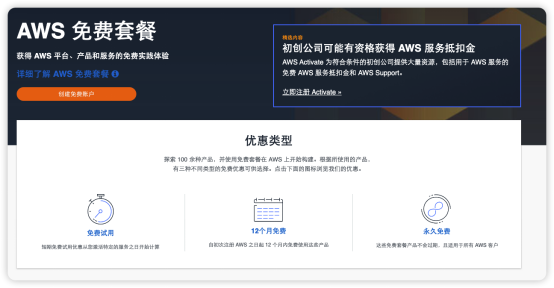
进入 Amazon Lightsail 欢迎界面之后,单击 Create instance(启动实例)来创建和配置Lightsail实例。您也可以在右下角语言选项中选择中文,方便设置。
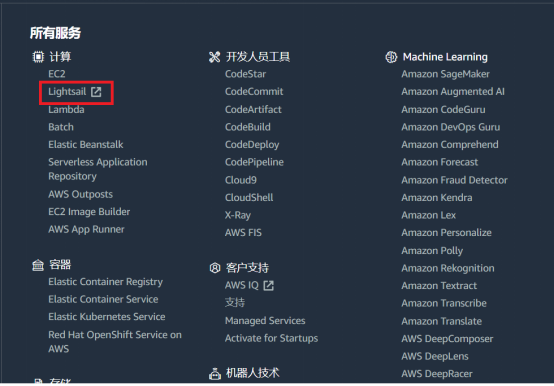
第二步、配置远程桌面
在弹出的设置界面,自上而下,可以选择:
- 虚拟桌面的IP位置;
- 操作系统平台(这里推荐初学者选择Windows,方便管理, 虚拟桌面系统版本没有特殊要求就选择最新版windows即可);
- 配置和付费计划(目前免费试用的配置都可以体验3个月);
选择好以后,点击创建实例。
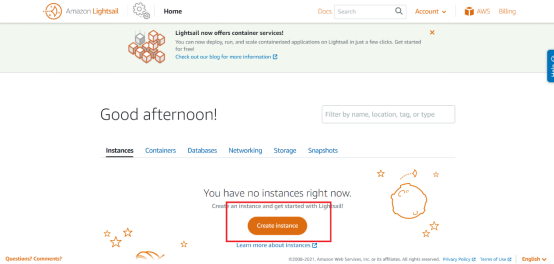
实例状态为“待处理”表示正在为您创建Lightsail实例。
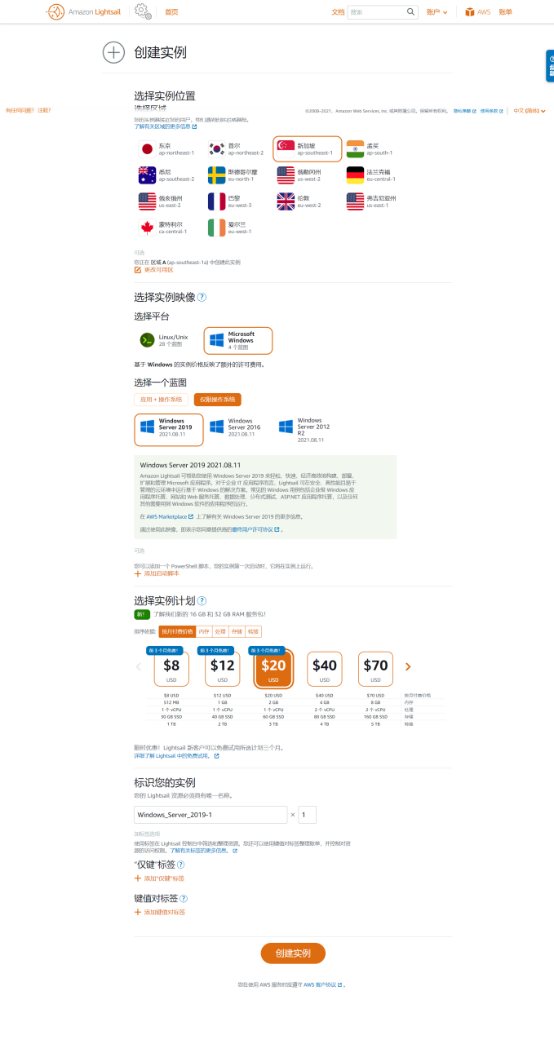
第三步、启动远程桌面
稍等片刻,实例显示“正在运行”则表示已经配置完成。并且右上角会有1个显示器的图标。
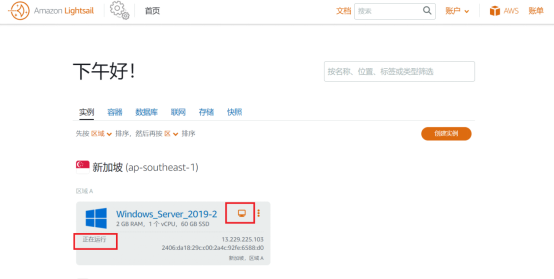
点击显示器图标后,会弹出虚拟桌面窗口。
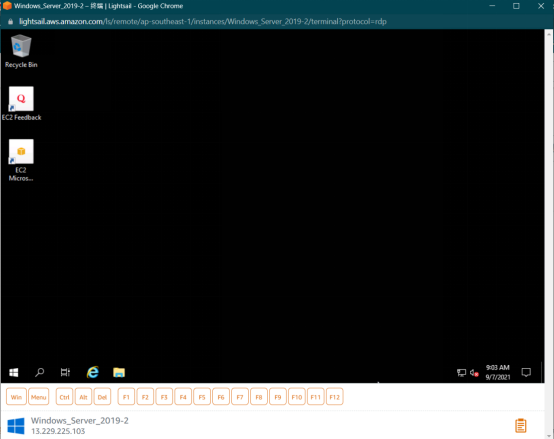
第四步、使用远程桌面
可以调用虚拟键盘输入。
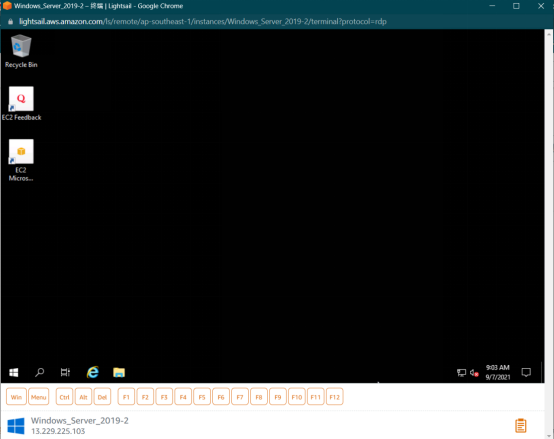
也可以使用右下角的远程剪切板功能输入字符,然后复制并粘贴到远程桌面中。
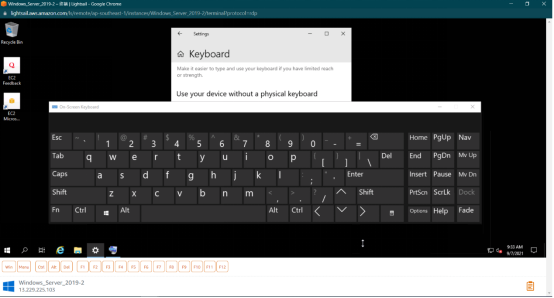
用虚拟桌面中的浏览器可以查询当前远程桌面的IP地址。
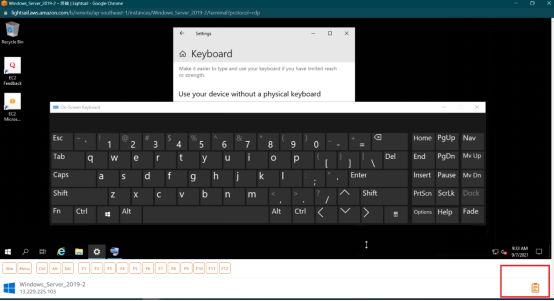
好了,至此教程就结束了,你可以利用远程桌面去看想看的景色,也可以去学你想学的知识。至于其他功能,靠你自己去探索了,最重要的是这根本不用花钱。
注意,AWS注册后,可以免费使用12个月AWS云服务器,有流量限制的,每个月出站流量限制为100G,如果超过流量会额外计费。
多谢好文章,多些这种文章真不错